
* ご注意:無断で著作権があるコンテンツをコピーして使用することは著作権法違反に当たる可能性があります。本文で紹介するオールナイトニッポンを録音する方法はあくまで個人視聴のためにご参考ください。また、全てのご利用は自己責任でお願いします。
オールナイトニッポンは日本全国で放送される人気のラジオ番組です。深夜だけ放送されるため、好きなコンテンツを録音して都合のいい時に楽しみたいと思っている方は多くいらっしゃると思います。
この記事ではWindowsパソコンとAndroid/iPhoneスマホでオールナイトニッポンの番組を録音する方法をご紹介します。スマホの場合は予約録音も可能です。オールナイトニッポンのラジオ放送を保存したい方はぜひ本文を読んでみてください。
また、オールナイトニッポンの録音番組はRadikoから楽しむこともできますので、Radikoを録音したい方は『PC・スマホでRadikoのタイムフリーを録音する方法』を参考いただけます。
Windowsパソコンでオールナイトニッポンの番組を録音するのに、WonderFox HD Video Converter Factory Proという録音ソフトは良い選択肢です。使用時間には制限がないため、何時間のオールナイトニッポンでも録音できます。録音したファイルは高音質のWAVまたはAAC、AC3、MP3形式で保存されます。そして変換ツールを利用すれば、録音ファイルをFLACやOGG、WMA等他の様々な形式に変換することができます。必要あれば、編集ツールを利用して複数の録音ファイルを一つに結合したり、録音ファイルから不要な部分をカットしたり、複数のファイルに分割して保存したりすることができます。
オールナイトニッポンなどのラジオコンテンツを録音して音声ファイルとして保存するほか、WonderFox HD Video Converter Factory Proを利用してパソコンを音声付きで画面録画し、MP4などの動画ファイルとして保存することもできます。ライブ配信などの動画コンテンツを保存したい場合にこの機能がお役に立てます。また、YouTubeなどのサイトから動画/音楽を保存できる「ダウンロード」機能も実用的です。
それでは、Windowsパソコンでオールナイトニッポンのラジオを録音する手順をご説明します。ご興味あれば、この強力な録音ソフトを無料ダウンロード無料ダウンロードしてインストールし、無料トライアルを試してみてください。
WonderFox HD Video Converter Factory Proを実行し、五つのメイン機能から「録画」を開きます。
次に画面トップにあるスピーカーのアイコンをクリックして録音インターフェースに切り替えます。


「形式」ドロップダウンリストから出力形式を選択します。高音質でオールナイトニッポンを録音したい場合はWAVを選択してください。
録音デバイスのところには2つのオプションがあります。オールナイトニッポンの音声、つまりパソコンの内部音声を録音するには「システム音」のチェックを入れてください。「マイク音」のチェックが入っている場合はパソコンの外部音声も一緒に収録され、雑音になりますので、そのチェックを外してください。


出力フォルダ欄の「▼」アイコンをクリックして録音ファイルの保存先を設定します。
画面トップの「REC」ボタンをクリックすればカウントダウン5秒に録音が始まるので、それにあわせてオールナイトニッポンの番組を再生してください。
あわせて読みたい:PCで録音をMP3に変換する方法、Windowsで録音した音声を編集する方法


高音質録音ソフトWonderFox HD Video Converter Factory Proを無料体験 >>高音質録音ソフトWonderFox HD Video Converter Factory Proを無料体験 >>
パソコンにステレオミキサーが搭載されている場合は標準のボイスレコーダーアプリを使ってオールナイトニッポンのラジオ放送を録音することもできます。録音の一時停止と再開をサポートし、録音データはM4Aファイルに保存されます。また、必要があれば、録音データのトリミング編集を行い、不要な部分を削除することもできます。ただし、ボイスレコーダーはデフォルトでパソコンの外部音声も一緒に録音しますので、オールナイトニッポンのラジオを流す際には外部環境を静かにしてください。
オールナイトニッポンを録音する手順
①パソコンの検索ボックスに「ボイスレコーダー」を入力し、アプリを開きます。
②画面中央の録音ボタンをクリックして録音を開始すると共に、オールナイトニッポンのラジオ放送を流します。
③録音を終了するには再び録音ボタンをクリックすればいいです。
④録音データを右クリックして「ファイルの場所を開く」を選択すれば、録音ファイルを確認できます。
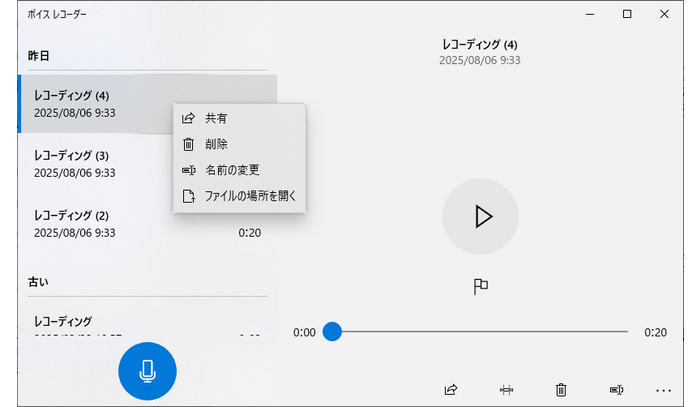
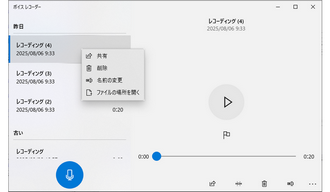
とても残念なことですが、利用規制のため、iPhoneではオールナイトニッポンを録音することができません。どうしてもiPhoneでオールナイトニッポンの番組を聞きたい場合はパソコンで録音してからファイルをiPhoneに転送してください。
Androidスマホでオールナイトニッポンを録音するのに「らくらじ2」というアプリをおすすめします。現在放送中の番組を聴く・録る・探すことはもちろん、放送予定の番組を探して予約録音することも可能ですから、オールナイトニッポンのような放送時間の都合が悪いラジオを録音するのにとても便利です。無料アプリであるため、録音するには広告を見る必要があります。
Google Playから「らくらじ2」をインストール >>
Androidでオールナイトニッポンを録音する方法
①らくらじ2を起動し、お住まいの地域と放送局「ニッポン放送」を選択します。
②録音したいオールナイトニッポン番組を探して「予約録音」をクリックします。その後広告が表示されますので、それが終わるまでアプリを操作しないでください。
③「予約」タブと「録音中」タブではそれぞれ予約した番組と録音中の番組が確認できます。「ライブラリ」タブでは録音したデータを確認できます。


この記事ではWindowsパソコンとAndroid/iPhoneスマホでオールナイトニッポンのラジオ番組を録音して保存する方法についてご紹介しました。ご参考になれたら幸いです。
Windowsパソコンでオールナイトニッポンを録音するにはWonderFox HD Video Converter Factory Proという録音ソフトを利用しました。予約録音機能はありませんが、録音時間に制限が無いというメリットがあります。そして録音したファイルを手軽に編集・変換することが可能です。オールナイトニッポンを録音したいなら、ぜひこのソフトをインストールして無料トライアルをお試しください。
無料体験はこちら ↓
利用規約 | プライバシーポリシー | ライセンスポリシー | Copyright © 2009-2025 WonderFox Soft, Inc. All Rights Reserved.